如何给文字添加蓝色阴影边框

这里用的是word2007。
文字添加蓝色阴影边框的方法步骤:
1、打开需要设置的文字,以下图文字为例,选择页面布局页面中的页面边框按钮
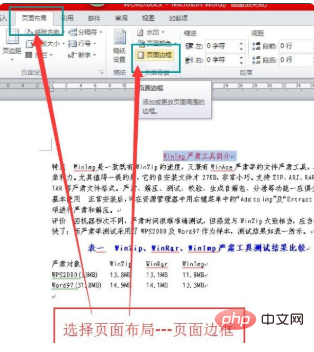
2、点击后出现边框和底纹对话框
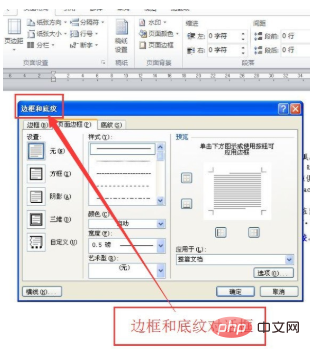
3、在对话框中选择边框按钮
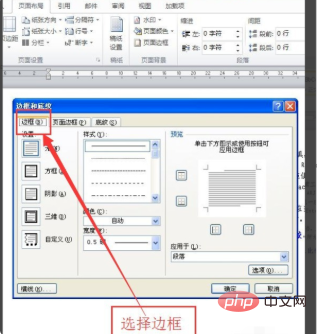
4、在边框里面,选择阴影点击蓝色按钮
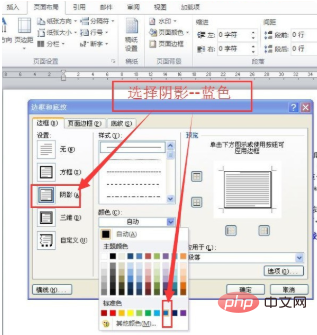
5、选择应用于段落点击确定
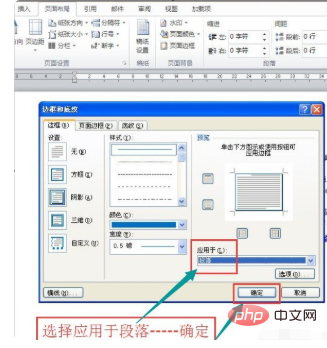
6、得到结果如图
更多Word相关教程,请访问Word新手入门教程栏目!
Atas ialah kandungan terperinci 如何给文字添加蓝色阴影边框. Untuk maklumat lanjut, sila ikut artikel berkaitan lain di laman web China PHP!

Alat AI Hot

Undresser.AI Undress
Apl berkuasa AI untuk mencipta foto bogel yang realistik

AI Clothes Remover
Alat AI dalam talian untuk mengeluarkan pakaian daripada foto.

Undress AI Tool
Gambar buka pakaian secara percuma

Clothoff.io
Penyingkiran pakaian AI

AI Hentai Generator
Menjana ai hentai secara percuma.

Artikel Panas

Alat panas

Notepad++7.3.1
Editor kod yang mudah digunakan dan percuma

SublimeText3 versi Cina
Versi Cina, sangat mudah digunakan

Hantar Studio 13.0.1
Persekitaran pembangunan bersepadu PHP yang berkuasa

Dreamweaver CS6
Alat pembangunan web visual

SublimeText3 versi Mac
Perisian penyuntingan kod peringkat Tuhan (SublimeText3)

Topik panas
 1382
1382
 52
52
 Cara membuat gambar bulat dan teks dalam ppt
Mar 26, 2024 am 10:23 AM
Cara membuat gambar bulat dan teks dalam ppt
Mar 26, 2024 am 10:23 AM
Mula-mula, lukis bulatan dalam PPT, kemudian masukkan kotak teks dan masukkan kandungan teks. Akhir sekali, tetapkan isi dan garis besar kotak teks kepada Tiada untuk melengkapkan penghasilan gambar dan teks bulat.
 Bagaimana untuk menambah titik pada teks dalam perkataan?
Mar 19, 2024 pm 08:04 PM
Bagaimana untuk menambah titik pada teks dalam perkataan?
Mar 19, 2024 pm 08:04 PM
Apabila kita membuat dokumen Word setiap hari, kadangkala kita perlu menambah titik di bawah perkataan tertentu dalam dokumen, terutamanya apabila terdapat soalan ujian. Untuk menyerlahkan bahagian kandungan ini, editor akan berkongsi dengan anda petua tentang cara menambah titik pada teks dalam Word, saya harap ia dapat membantu anda. 1. Buka dokumen perkataan kosong. 2. Contohnya, tambah titik di bawah perkataan "Cara menambah titik pada teks". 3. Kami mula-mula memilih perkataan "Cara menambah titik pada teks" dengan butang kiri tetikus Ambil perhatian bahawa jika anda ingin menambah titik pada perkataan itu pada masa hadapan, anda mesti menggunakan butang kiri tetikus untuk memilih perkataan mana. . Hari ini kami menambah titik pada perkataan ini, jadi kami telah memilih beberapa perkataan. Pilih perkataan ini, klik kanan dan klik Font dalam kotak fungsi pop timbul. 4. Kemudian sesuatu seperti ini akan muncul
 Pemprosesan Imej Golang: Ketahui Cara Menambah Tera Air dan Teks
Aug 17, 2023 am 08:41 AM
Pemprosesan Imej Golang: Ketahui Cara Menambah Tera Air dan Teks
Aug 17, 2023 am 08:41 AM
Pemprosesan Imej Golang: Ketahui Cara Menambah Tera Air dan Petikan Teks: Dalam era moden pendigitalan dan media sosial, pemprosesan imej telah menjadi kemahiran penting. Sama ada untuk kegunaan peribadi atau operasi perniagaan, menambah tera air dan teks adalah keperluan biasa. Dalam artikel ini, kami akan meneroka cara menggunakan Golang untuk pemprosesan imej dan mempelajari cara menambah tera air dan teks. Latar Belakang: Golang ialah bahasa pengaturcaraan sumber terbuka yang terkenal dengan sintaksnya yang ringkas, prestasi yang cekap dan keupayaan serentak yang berkuasa. ia telah menjadi subjek kepada banyak perkembangan
 Bagaimana untuk mengubah suai teks pada gambar
Aug 29, 2023 am 10:29 AM
Bagaimana untuk mengubah suai teks pada gambar
Aug 29, 2023 am 10:29 AM
Mengubah suai teks pada imej boleh dilakukan dengan menggunakan perisian penyuntingan imej, alat dalam talian atau alat tangkapan skrin. Langkah-langkah khusus ialah: 1. Buka perisian penyuntingan gambar dan import gambar yang perlu diubah suai 2. Pilih alat teks 3. Klik kawasan teks pada gambar untuk membuat kotak teks; mahu dalam kotak teks 5. Jika anda hanya ingin memadam teks pada gambar, anda boleh menggunakan alat pemadam atau alat pemilihan untuk memilih dan memadam kawasan teks.
 Kaedah terperinci untuk menyediakan slaid PPT dengan menggerakkan tetikus ke teks untuk memaparkan gambar
Mar 26, 2024 pm 03:40 PM
Kaedah terperinci untuk menyediakan slaid PPT dengan menggerakkan tetikus ke teks untuk memaparkan gambar
Mar 26, 2024 pm 03:40 PM
1. Mula-mula tetapkan animasi tersuai untuk objek gambar. 2. Jika anda ingin menjadikan kesan lebih realistik, sila gunakan kesan animasi [Appear] seperti yang ditunjukkan di atas. Selepas menetapkan kesan tersuai untuk objek gambar, kita akan melihat nama animasi tersuai di sebelah kanan tetingkap, seperti [1good] dalam gambar Sekarang gunakan butang kiri tetikus untuk mengklik pada segitiga kecil menghadap ke bawah ke arah gambar, dan pop timbul akan muncul seperti berikut. 3. Dalam menu yang ditunjukkan di atas, pilih [Pilihan Kesan], dan pop timbul akan muncul seperti yang ditunjukkan dalam gambar. 4. Dalam gambar di atas, tukar ke tab [Masa], klik [Pencetus], kemudian pilih [Mulakan kesan apabila objek berikut diklik] di bawah, dan pilih [Tajuk 1: Gambar 1] di sebelah kanan. Tetapan ini bermakna apabila memainkan tayangan slaid, klik pada teks dalam [Gambar 1], dan ia akan
 Isu anotasi peranan semantik dalam teknologi pemahaman semantik teks
Oct 08, 2023 am 09:53 AM
Isu anotasi peranan semantik dalam teknologi pemahaman semantik teks
Oct 08, 2023 am 09:53 AM
Masalah anotasi peranan semantik dalam teknologi pemahaman semantik teks memerlukan contoh kod khusus Pengenalan Dalam bidang pemprosesan bahasa semula jadi, teknologi pemahaman semantik teks adalah tugas teras. Antaranya, anotasi peranan semantik merupakan teknologi penting, yang digunakan untuk mengenal pasti peranan semantik setiap perkataan dalam ayat dalam konteks. Artikel ini akan memperkenalkan konsep dan cabaran anotasi peranan semantik dan menyediakan contoh kod konkrit untuk menyelesaikan masalah. 1. Apakah pelabelan peranan semantik (SemanticRoleLabeling) merujuk kepada ayat
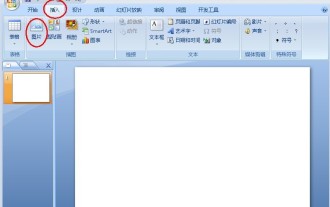 Bagaimana untuk menggabungkan teks dan gambar dalam PPT
Mar 26, 2024 pm 03:16 PM
Bagaimana untuk menggabungkan teks dan gambar dalam PPT
Mar 26, 2024 pm 03:16 PM
1. Klik [Insert] pada bar menu, dan kemudian klik [Picture]. 2. Pilih gambar yang anda perlukan. 3. Klik untuk memasukkan kotak teks dan pilih [Kotak Teks Mendatar]. 4. Masukkan teks dalam kotak teks yang dimasukkan. 5. Tahan kekunci Ctrl sambil memilih gambar dan kotak teks. 6. Klik kanan tetikus dan klik [Combine]. 7. Pada masa ini, gambar dan kotak teks digabungkan bersama.
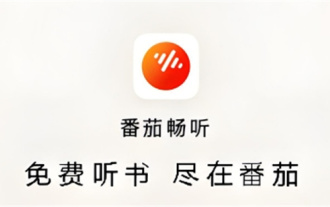 Cara membaca teks pada Tomato Listen
Feb 27, 2024 pm 03:58 PM
Cara membaca teks pada Tomato Listen
Feb 27, 2024 pm 03:58 PM
Dalam kehidupan yang sibuk, anda boleh mendengar cerita yang menarik dengan mudah dengan telinga anda, dan pada masa yang sama, anda boleh dengan mudah beralih kepada membaca teks dan mendengar pada Tomato apabila diperlukan Perisian novel yang unik ini membawakan anda pengalaman dwi yang belum pernah terjadi sebelumnya. Walau bagaimanapun, ramai pengguna, semasa proses penggunaan, menemui teks yang mereka ingin baca dengan teliti atau tidak faham dengan jelas, tetapi mereka tidak tahu bagaimana untuk melihat teks itu, jadi pengguna yang ingin tahu, sila datang dan ikuti artikel ini untuk mendapatkan butiran . Bagaimana untuk membaca teks mengenai Tomato Listening? Langkah khusus: Mula-mula, mulakan perisian Tomato Listening Selepas memasuki halaman utama, anda akan menemui banyak novel popular untuk dipilih. Di sini, pilih novel dan klik untuk membaca. 2. Kemudian dalam halaman butiran novel, I




